Netis: So ändern Sie das WLAN-Netzwerkkennwort
Hallo! Jetzt ändern wir das Passwort des Netis-Routers. Ich muss ein Passwort eingeben, das zum Schutz des Wi-Fi-Netzwerks verwendet wird. Gemäß dieser Anweisung können Sie auch ein Kennwort festlegen, wenn Sie es noch nicht festgelegt haben.
Ich empfehle immer, gute Passwörter festzulegen, um Ihr drahtloses Netzwerk zu schützen, damit niemand außer Ihnen eine Verbindung herstellen kann. Dies müssen Sie sofort nach der Installation des Routers tun. In der Anleitung zum Konfigurieren von Netis WF2411 habe ich beschrieben, wie das geht. Eine separate Anweisung zum Ändern des Sicherheitsschlüssels auf Netis-Routern ist definitiv nicht überflüssig. Es gibt verschiedene Situationen, in denen Sie möglicherweise das Kennwort vergessen oder das Kennwort ändern möchten, damit zuvor verbundene Geräte keine Verbindung herstellen können.
Anweisungen zum Ändern des Kennworts eines Netis-Routers
Um das Kennwort zu ändern, müssen Sie über ein Wi-Fi-Netzwerk oder ein Kabel eine Verbindung zum Router herstellen. Wechseln Sie als Nächstes zu den Einstellungen des Netis-Routers. Öffnen Sie Ihren Browser und gehen Sie zu //netis.cc oder 192.168.1.1 . Wenn Sie bereits ein Kennwort für den Zugriff auf die Einstellungen festgelegt haben, müssen Sie es angeben. Die Seite mit den Schnelleinstellungen wird geöffnet. Klicken Sie auf die Schaltfläche Erweitert , um zu den erweiterten Einstellungen zu gelangen.
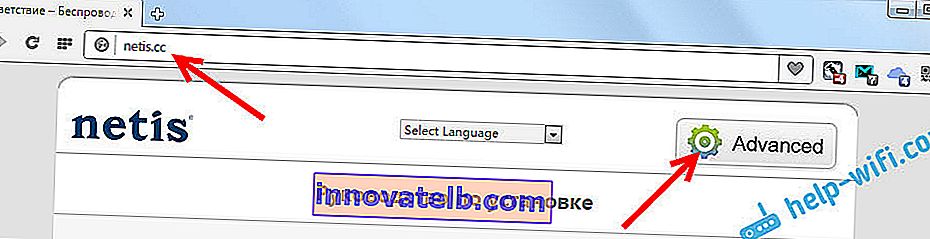
Gehen Sie zur Registerkarte Wireless-Modus und wählen Sie bei Bedarf das gewünschte 2,4-G-Band oder 5G aus, wenn Sie einen Dual-Band-Router haben.
Wählen Sie im Menü Authentifizierungstyp die Option WPA2-PSK . Das Feld Passwort enthält das aktuell festgelegte Passwort. Wenn Sie es ändern möchten, löschen Sie das alte und schreiben Sie das neue auf. Das Passwort muss mindestens 8 Zeichen lang sein. Klicken Sie zum Speichern auf die Schaltfläche Speichern .
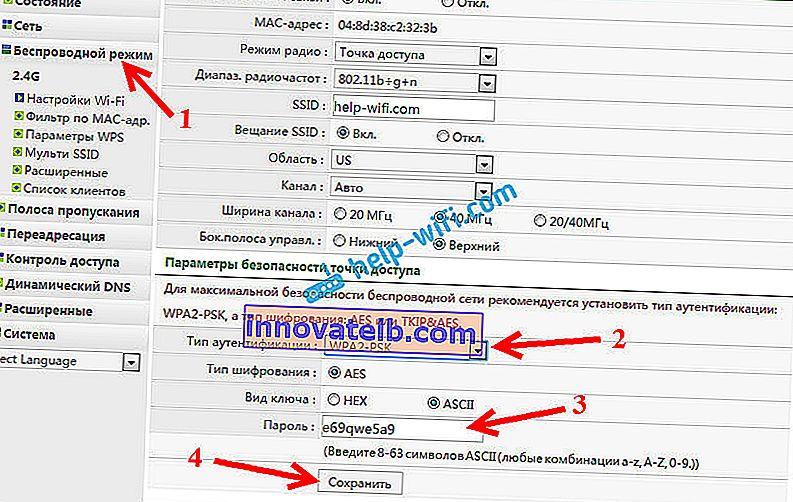
Die Einstellungen werden gespeichert und der Router wird neu gestartet. Alle Geräte, die über WLAN verbunden wurden, werden getrennt. Da wir das Passwort geändert haben, müssen sie erneut mit Wi-Fi verbunden werden. Wenn Sie nur das Kennwort geändert haben und sich der Netzwerkname nicht geändert hat, hat der Computer möglicherweise Probleme mit der Verbindung zu Wi-Fi. In der Regel ist dies ein Fehler "Windows konnte keine Verbindung herstellen zu ..." oder "Netzwerkeinstellungen gespeichert ...".
Um dies zu beheben, müssen Sie die Wi-Fi-Netzwerkinformationen in Windows 7 löschen und das Netzwerk in Windows 8 und Windows 10 vergessen.
Verwenden Sie nun das festgelegte Passwort, um eine Verbindung zu Ihrem WLAN herzustellen. Nun, es ist ratsam, es nicht zu vergessen, aber wenn Sie dies tun, können Sie sich auf die oben beschriebene Weise oder gemäß den Anweisungen in diesem Artikel daran erinnern.